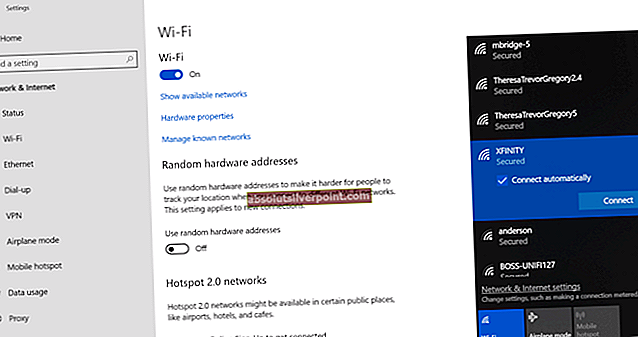Ei ole epäilystäkään siitä, että Epson-tulostimet ovat nykyään markkinoiden parhaita tulostimia. Mutta paras ei tarkoita täydellistä. On suuri mahdollisuus joutua virhekoodin 0x97 uhriksi, jos käytät Epson-tulostinta etenkin pitkään aikaan. Virhekoodi 0x97 voi tapahtua milloin tahansa ilman varoituksia tai merkkejä. Yleensä tämä virhe ilmenee tulostimessa osoittimesta, joka sammuttaa tulostimen ja käynnistää sen uudelleen. Yleensä tämä virhekoodi ilmestyy tulostuksen aikana ja tulostimesi lopettaa tulostamisen jälkeenpäin. Joten niin kauan kuin tämä virhe toistuu, et voi käyttää tulostinta.
Epson-virhe 0x97 tapahtuu sisäisen laitteisto-ongelman takia. On olemassa melko monta Epson-mallia, joilla tiedetään olevan tämä laitteisto-ongelma, jossa heidän emolevynsä epäonnistuu yhtäkkiä. Ei ole monia asioita, joita voit tehdä, kun kohtaat laitteisto-ongelman, ja voit yrittää puhdistaa tulostuspään suuttimet. Ongelmalle on joitain kiertotapoja, mutta kuten olet ehkä arvannut, ei ole pysyvää ratkaisua paitsi korjaamiseen tai korvaamisen hankkimiseen.
Kokeile alla annettuja menetelmiä vianmääritykseen ja ongelman ratkaisemiseen, mutta jos mikään ei toimi, viimeinen valinta olisi kokeilla viimeistä menetelmää.

Tapa 1: Irrota ja laajenna
Seuraavat vaiheet edellyttävät teknistä tietoa tulostimen avaamisesta ja käytöstä. Jos et ole varma, tutustu tulostimen mukana toimitettuun käyttöoppaaseen, koska vaiheet vaihtelevat mallista toiseen.
- Avaa tulostimen kotelo ja tarkista, onko siinä juuttuneita papereita tai roskia. Jos löydät sellaista, poista se.
- Poista kaikki tulostuskasetit
- Irrota pistoke kaikki USB: t ja kaapelit

- Kun tulostin on irrotettu, paina virtapainiketta kuin yrittäisit käynnistää tulostimen. Tämä tyhjentää tulostimen jäännösvirran
- Liitä nyt kaikki USB: t ja virtajohto
- Vuoro päällä ja tarkista virhe
Tapa 2: Irrota ja laajenna (vaihtoehto)
Tämä menetelmä on muunnelma ensimmäisestä menetelmästä. Joten jos se ei toiminut, kokeile tätä menetelmää varmistaaksesi, johtuuko virhe sisäisestä laitteistoviasta vai ei.
- Sammuta tulostin
- Irrota pistoke kaikki kaapelit

- Odota 5 minuutin ajan
- Pidä virtapainiketta painettuna 60+ sekuntia (ÄLÄ vapauta sitä)
- Kun 60+ sekunnin kuluttua, kytke virtajohto pitämällä virtapainiketta painettuna
- Pidä virtapainiketta painettuna vielä yli 60 sekuntia (virtakaapelin liittämisen jälkeen)
- Vapauta virtapainiketta sen jälkeen 60 sekunnin ajan.
Tarkista nyt, näytetäänkö virhekoodi edelleen tulostimessa.
Menetelmä 3: Märkä kudos
Joissakin tapauksissa virhekoodi saattaa tulla näkyviin johtuvan musteen vuoksi ruiskun ympärillä. Jätemusteen puhdistaminen märällä liinalla ratkaisee toisinaan ongelman. Suorita puhdistus seuraavien ohjeiden mukaan.
merkintä: Tämä menetelmä vaatii vähän teknistä tietoa ja ei välttämättä sovi kaikille. Jos et ole varma, kysy asiantuntijalta ja ota apua tulostimen mukana toimitetusta käyttöoppaasta.
- Vuoro vinossa tulostimesi
- Avaa tulostimen kotelo
- Ota kudos ja märkä se lämpimällä vedellä
- Siirrä pää nyt keskelle
- Laittaa kudos pään puhdistusmekanismin tyynyyn
- Siirrä pää pysäköintialueelle
- Odota 10 pöytäkirja
Poista nyt kudos ja sulje kaikki. Käynnistä tulostin ja tarkista, onko ongelma edelleen olemassa. Toista tämä menetelmä 3 kertaa, jos se ei toimi ensimmäistä kertaa.
Tapa 4: Asiakastuki
Viimeinen keino tämän ongelman ratkaisemiseksi on valitettavasti ottaa yhteyttä asiakastukeen. Jos kyseessä on todellakin laitteistovika, ei ole mitään kirjaimellisesti mitään, mitä voit tehdä ottamatta riskiä tulostimen pysyvistä vaurioista, mutta jos tunnet silti motivaatiota, voit kokeilla joitain vaiheita tässä. Jopa korjauskustannukset maksavat sinulle enemmän rahaa kuin itse tulostin tai ainakaan siitä ei ole sinulle taloudellista hyötyä tässä tilanteessa.
Hyvä asia on, että jos sinulla on takuu, Epsonin tulisi vaihtaa tulostin uudella muutaman päivän kuluessa.